win11右鍵怎麼設定經典模式 win11右鍵選單恢復舊版操作方法
- 王林原創
- 2024-09-03 11:37:551035瀏覽
問題:在 Windows 11 中無法忍受新版右鍵選單?簡單說明:如果您懷念舊版右鍵選單,不必擔心! php小編草莓將引導您透過三種簡單方法將其恢復。引導閱讀:本文將詳細介紹每種方法的步驟,幫助您輕鬆將右鍵選單變更為熟悉的經典外觀。繼續往下閱讀,了解如何還原 Windows 11 中的傳統右鍵選單。
win11右鍵選單恢復舊版操作方法
方法一:
1、在桌面右鍵點選開始功能表,並選擇以管理員身分執行Windows終端機。
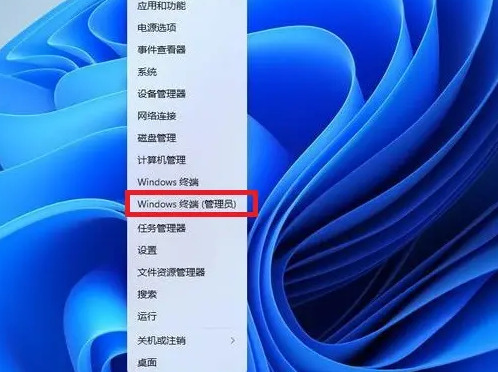
2、在終端機中直接輸入以下程式碼:reg.exe delete 「HKCUSoftwareClassesCLSID{86ca1aa0-34aa-4e8b-a509-50c905bae232」。
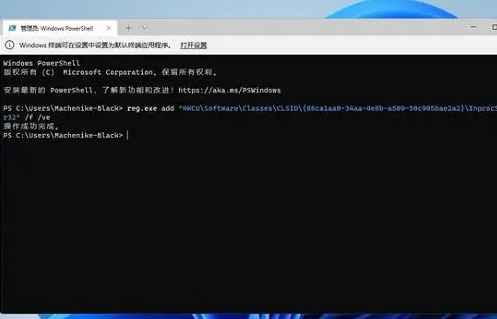
3、完成後重開機即可恢復。
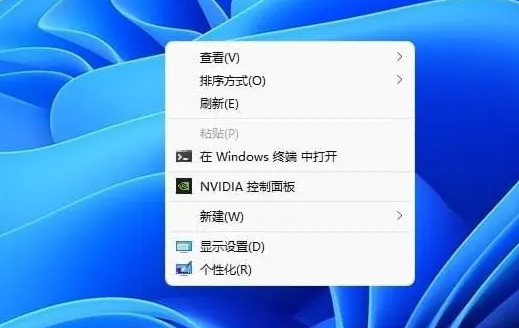
方法二:
1、同時按下win+R鍵開啟執行指令,輸入regedit並開啟登錄編輯程式。
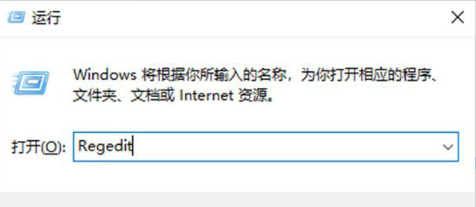
2、在編輯器中定位到HKEY_LOCAL_MACHINESYSTEMCurrentControlSetControlFeatureManagementOverrides4,右鍵點擊並建立新的項,命名為「586118283」。
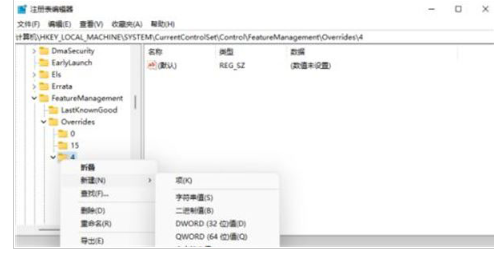
3、在建立的新項目的右側窗格中,建立5個DWORD值,分別命名為EnabledState、EnabledStateOptions、Variant、VariantPayload以及VariantPayloadKind。這5個DWORD值的對應數值如下圖所示。
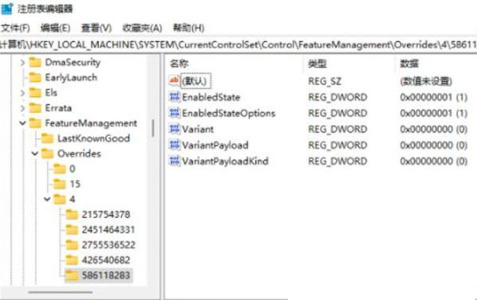
4、儲存修改並重新啟動電腦,即可完成設定。
方法三:
1、按下win+r鍵調出運行窗口,輸入「regedit」並按下回車鍵開啟註冊表編輯器。
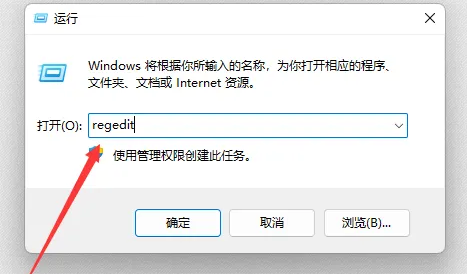
2、依序展開下列路徑:HKEY_LOCAL_MACHINESOFTWAREMicrosoftWindowsCurrentVersionShellUpdatePackages。
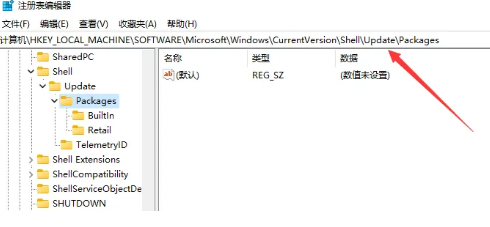
3、在右側空白處右鍵點擊,選擇新建DWORD(32)值。
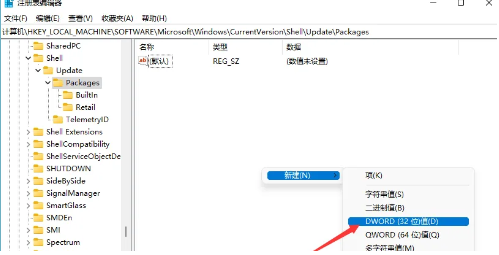
4、將新建的值命名為「UndockingDisabled」。
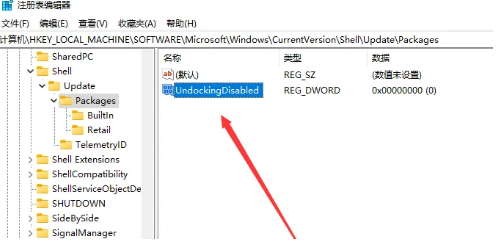
5、雙擊新建的值,將數值資料修改為“1”,點選確定並重新啟動電腦,設定即可生效。
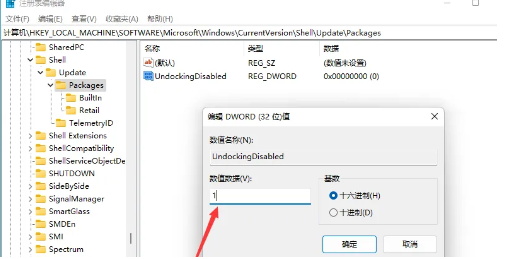
以上是win11右鍵怎麼設定經典模式 win11右鍵選單恢復舊版操作方法的詳細內容。更多資訊請關注PHP中文網其他相關文章!

